Мб сталкивался кто и знает как пофиксить? В гугле чет инфы вообще нет
Разобрался, оказывается они полностью перешли на версию через майкрасофт стор, а в старой нет новой мыши
Закрывайте
30 Mar 2021 в 01:43 #2
unsual сказал(а):↑
Мб сталкивался кто и знает как пофиксить? В гугле чет инфы вообще нет ![]()
Разобрался, оказывается они полностью перешли на версию через майкрасофт стор, а в старой нет новой мыши ![]()
Закрывайте
Нажмите, чтобы раскрыть.
Решение не работающей мышки (HyperX pulsefire surge)
![]()
Хз зачем ты ети помои взял.
30 Mar 2021 в 01:43 #3
SepiaFatum сказал(а):↑
![]()
Хз зачем ты ети помои взял.
Нажмите, чтобы раскрыть.
Норм мышь, я про хейст
30 Mar 2021 в 01:47 #4
unsual сказал(а):↑
Норм мышь, я про хейст
Нажмите, чтобы раскрыть.
![]()
Ты взял за 4.5к мышь на дешёвом сенсоре. За ети деньги можно нормальный сенсор взять. В остальное она годная.
30 Mar 2021 в 01:48 #5
SepiaFatum сказал(а):↑
![]()
Ты взял за 4.5к мышь на дешёвом сенсоре. За ети деньги можно нормальный сенсор взять. В остальное она годная.
Нажмите, чтобы раскрыть.
За 3.5 взял, разве у неё сенсор дешевый?
30 Mar 2021 в 01:51 #6
unsual сказал(а):↑
За 3.5 взял, разве у неё сенсор дешевый?
Нажмите, чтобы раскрыть.
![]()
Он нормальный, но это не топ сенсоры 60/89/Hero/5g. Если уж брать дорогую мышь, то на топ сенсоре.
30 Mar 2021 в 01:51 #7
SepiaFatum сказал(а):↑
![]()
Он нормальный, но это не топ сенсоры 60/89/Hero/5g.
Нажмите, чтобы раскрыть.
![]()
А зачем они нужны? Этот норм работает, уже проверил в хардкорных(для себя) условиях
30 Mar 2021 в 01:53 #8
unsual сказал(а):↑
![]()
А зачем они нужны? Этот норм работает, уже проверил в хардкорных(для себя) условиях
Нажмите, чтобы раскрыть.
![]()
Качество ввода. (я докапываюсь, просто я бы не брал мышь дороже 4к, не на топ сенсоре) Но тебе не для шутеров так что забей, всё хорошо. Просто я шиз.
30 Mar 2021 в 01:54 #9
SepiaFatum сказал(а):↑
![]()
Качество ввода. (я докапываюсь, просто я бы не брал мышь дороже 4к, не на топ сенсоре)
Нажмите, чтобы раскрыть.
Как это понять? можешь более понятным языком объяснить? У того же десадера 3389 стоит и ет считается топ сенсором, я вот разницы вообще не ощутил в худшую сторону.
![]()
Ну я за 3.5 взял, а не за 4.5 Как по мне ет супер жир мышь за эти деньги
30 Mar 2021 в 01:59 #10
unsual сказал(а):↑
![]()
Как это понять? можешь более понятным языком объяснить? У того же десадера 3389 стоит и ет считается топ сенсором, я вот разницы вообще не ощутил в худшую сторону.
Ну я за 3.5 взял, а не за 4.5 Как по мне ет супер жир мышь за эти деньги
Нажмите, чтобы раскрыть.
![]()
Супер жир за эти деньги это — Razer Viper Mini, она 2.3к стоит всего. Но тебе она не подойдёт.
Я понятным и объяснил, у 35 всё норм и разницы ты и не заметишь, но она может быть.
30 Mar 2021 в 02:00 #11
SepiaFatum сказал(а):↑
Супер жир за эти деньги это — Razer Viper Mini, она 2.3к стоит всего. Но тебе она не подойдёт. ![]()
Я понятным и объяснил, у 35 всё норм и разницы ты и не заметишь, но она может быть. ![]()
![]()
Нажмите, чтобы раскрыть.
Мне и обычный вайпер не подошел ![]() Зная райзер(а я знаю, более 5 мышь от них было) через год придется менять этот мини либо закупать резинки и микрики с али
Зная райзер(а я знаю, более 5 мышь от них было) через год придется менять этот мини либо закупать резинки и микрики с али ![]()
Источник: dota2.ru
Обзор HyperX Pulsefire Core: игровая мышь с настраиваемой RGB-подсветкой
Всем привет. Продолжая цикл статей о компьютерных комплектующих и периферии с RGB подсветкой, хотел бы рассказать про новую мышку от HyperX, которая продается по доступной цене, а качество традиционно на высоком уровне. Речь пойдет о первых впечатлениях от пользования HyperX Pulsefire Core с настраиваемой RGB подсветкой.
Узнать актуальную цену можно здесь
Цена на коврик HyperX Fury S ЗДЕСЬ
Технические характеристики
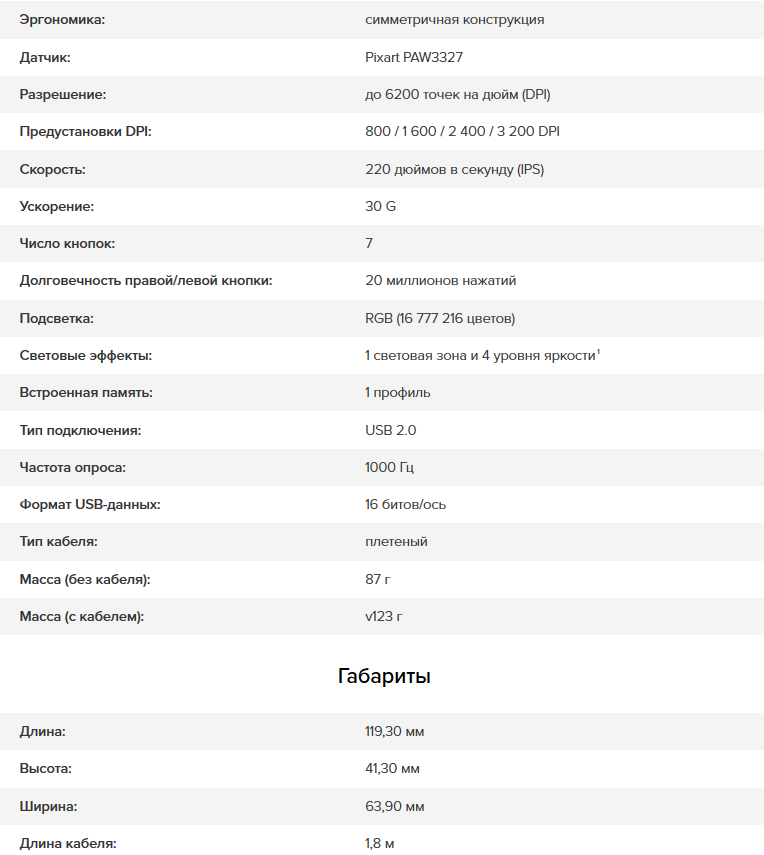
Поставляется мышка в коробке фирменной расцветки и такой же стилистики, как и последние новинки этого производителя, которые были у меня на обзоре. Согласно надписи на обратной стороне обладатель данного продукта получает двухлетнюю гарантию.


Комплектация у Pulsefire Core не выделяется чем-то особенным. Внутри с мышкой находится два промо вкладыша и инструкция на различных языках, среди которых присутствует и русский. В ней перечислены основные технические моменты и подробно на ней останавливаться нет смысла.


Когда достаем мышку из упаковки, то видим, что она находится в небольшой коробке. Сверху есть стикер с названием ПО, которое используется для настройки подсветки и макросов.

Если посмотреть внешне на мышку, то сразу и не скажешь, что она относится к бюджетному сегменту, потому что видно как дизайнеры постарались при создании новой модели. Но чувство принадлежности мышки к низкому ценовому сегменту появляется сразу, как до нее дотрагиваешься. Материал корпуса полностью выполнен из пластика.
Здесь отсутствуют прорезиненные части, за исключением тефлоновых ножек на нижней стороне грызуна. Но стоит отдать должное качеству сборки: ничего не скрипит и не люфтит, собрано достойно. Рабочая зона выполнена из матового пластика, а в районе верхних кнопок и по бокам имеются вставки из глянцевого. Но стоит отметить, что даже матовый пластик достаточно маркий.


Колесо прокрутки прорезинено и имеет ширину 8мм. Реакция происходит при каждом движении колесика. Возле него находятся две кнопки переключения DPI. На каждой из кнопок имеется одинаковая насечка. Мне кажется можно было насечки сделать разными или на одной из кнопок вообще не делать, чтобы тактильно было удобнее определять с какой копкой имеешь дело.
Верхняя кнопка увеличивает, а нижняя уменьшает разрешение. В то же время переключение разрешения выполнено по удобной схеме 1-2-3-4-5-4-3-2-1. Зона вокруг колеса и кнопок выполнена из черного глянцевого пластика, который собирает отпечатки.

Шнур имеет среднюю жесткость, находится в тканевой оплетке и его длина составляет 1.8м. Выход из корпуса манипулятора как всегда имеет защиту от заламывания.


Наблюдательный читатель уже мог заметить, что перед ним мышь симметричной конструкции. На левой стороне находятся две глянцевые кнопки, которые выпирают из корпуса на пару миллиметров. В то же время мышка без проблем отрывается от поверхности. Вокруг кнопок нет резиновой поверхности. Для удобства хвата используются неглубокие длинные каналы.


На противоположной стороне кнопки отсутствуют, но сохранен тот же рисунок поверхности, чтобы не скользили пальцы.

На задней части сверху расположена единственная область с RGB подсветкой, которую можно настраивать через программу на компьютере.

На нижней стороне расположены две огромные площадки для лучшего скольжения по поверхности ковра. Перемещение очень мягкое и во время игр ни разу не испытывал проблем. Здесь же мы видим всю необходимую информацию про мышь, включая серийный номер. Имеется область с покрытием, стирая которое пользователь лишается гарантии.


Со стороны может показаться, что перед нами явно не игровая мышь. Но все становится понятным, когда берешь ее в руку. Благодаря эргономичному корпусу она хорошо лежит в руке при различных типах хвата. Я в повседневном пользовании использую хват с согнутыми пальцами. Но и при использовании хвата ладонью дискомфорта нет.
Если затронуть железную часть мышки, то внутри стоит оптический сенсор Pixart 3327, а под основными клавишами установлены переключатели TTC с заявленным ресурсом 20млн нажатий. Если говорить субъективно, то каких-то различий по сравнению с Omron я не ощутил.

Как и упоминал ранее, у HyperX для своей периферии есть фирменная программа HyperX NGenuity, которая позволяет настраивать подсветку и макросы для каждой из 7 кнопок мышки. Так же стоит отметить, что мышка имеет собственную память и все настройки благополучно переносятся с Pulsefire Core при подключении к новому компьютеру, а это удобно. В этой же программе можно задать более точное разрешение сенсора с шагом в 100DPI и при этом можно выбрать свой цвет подсветки для каждого уровня, а не использовать изначальные. Работу подсветки можно посмотреть в видео обзоре.
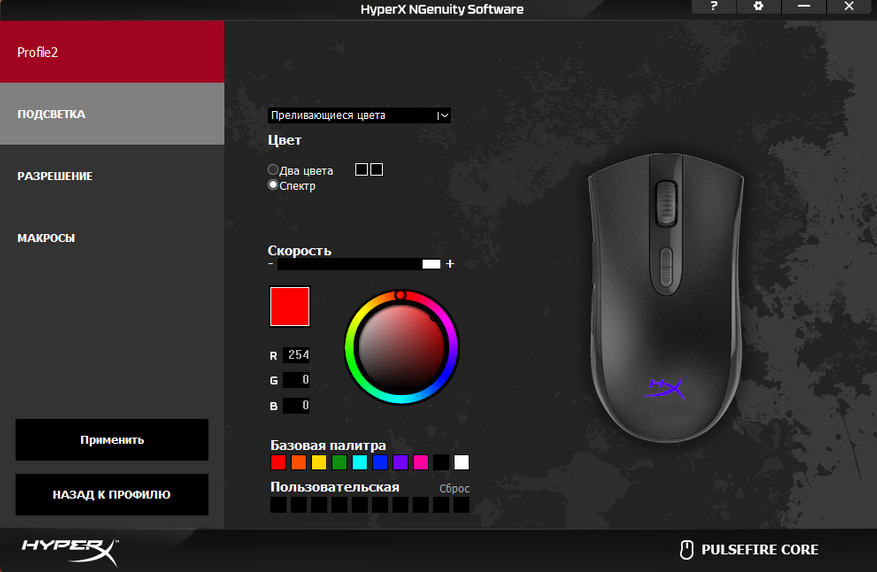
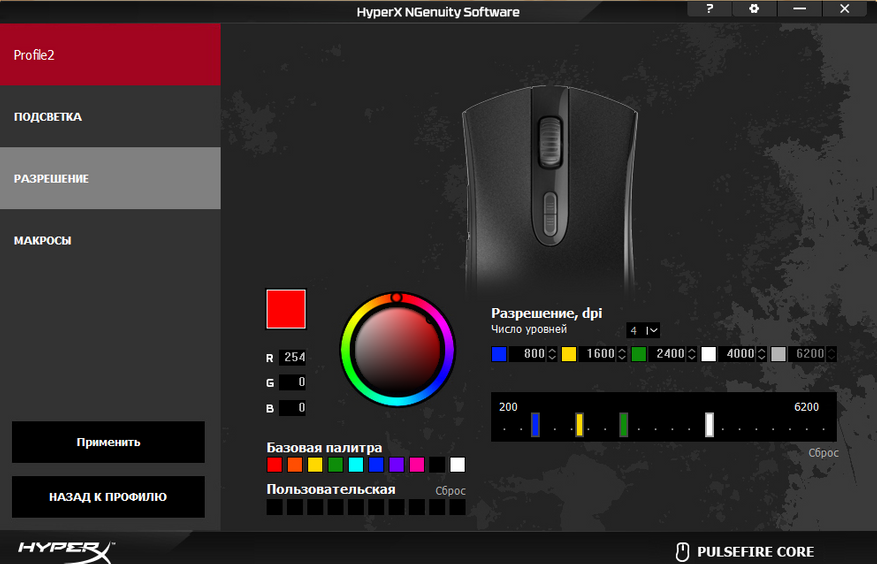
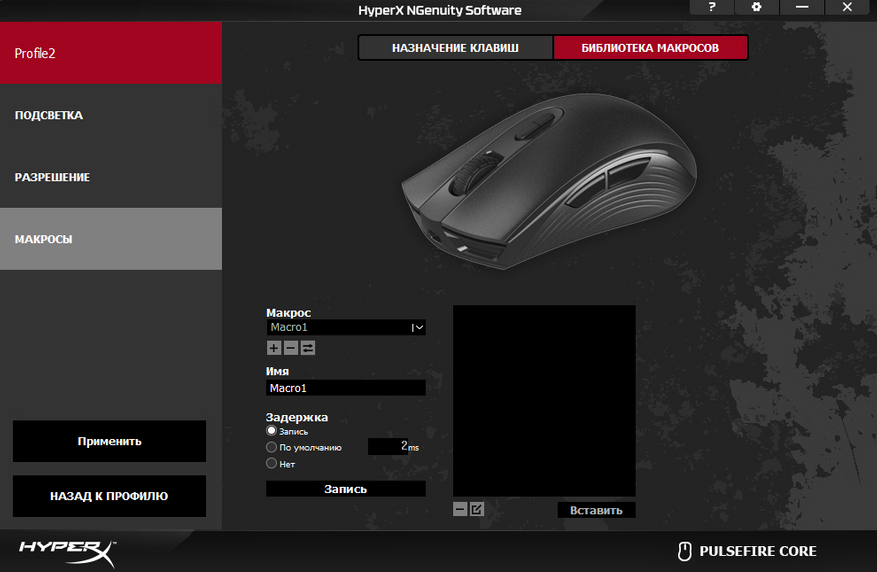
Еще хотел бы немного затронуть тему коврика для мышки. Я использую Hyperx Fury S. Этот коврик представлен следующими размерами:
- S: 290 мм x 240 мм
- M: 360 мм x 300 мм
- L: 450 мм x 400 мм
- XL: 900 мм x 420 мм
Широкий диапазон размеров позволяет выбрать модель, которая лучше всего подойдет под конкретное игровое пространство. Верхняя часть ковра выполнена из текстиля. Мышка по поверхности скользит очень хорошо и ничто не мешает ее перемещению. Это очень важный момент, когда проводишь многочасовые катки в какой-то игре. В то же время тактильно поверхность не вызывает дискомфорта.
А вот на нижней стороне уже находится каучуковое основание, которое не позволяет ковру скользить на поверхности стола даже в самые напряженные моменты. И чтобы по краям ковер не начинал облазить, он основательно обметан. При чем строчка очень ровная и толстая. Общая толщина ковра составляет 4мм.



Если подводить итоги данного обзора, то что могу отметить после двухнедельного пользования? К мышке привыкаешь очень быстро. Уже после часа игры в Far Cry 5 ощущения новизны пропали. Разрешение можно поднять до 6200DPI. Сенсор отрабатывает очень быстро и за все время использования у меня ни разу не получилось его сорвать.
Благодаря двум большим, даже не большим, а огромным тефлоновым площадкам, мышка замечательно скользит по коврику без малейшего лишнего усилия.
Еще к плюсам отнесу отличное качество сборки. Мышка удобно лежит в руке как при хвате ладонью, так и при согнутых пальцах. Между установленными переключателями TTC по сравнению с Omron в моей предыдущей мышке разницы вообще не заметил, но, возможно, это личное восприятие. Так же зачислю в плюсы возможность задавать макросы для всех 7 кнопок.
К спорному моменту отнесу наличие RGB подсветки и постараюсь объяснить почему. С одной стороны наличие RGB подсветки в игровом девайсе это плюс, но вот подсвечивается всего-лишь небольшой участок сзади и это минус. Куда более категоричен со следующим минусом — очень маркий корпус: отпечатки видны не только на глянцевом пластике, но и на матовом.
Для геймера, который ограничен в бюджете и хочет мышку с надежным сенсором, удобным переключением разрешения вплоть до 6200DPI и возможностью запоминать настройки для игры на другом компьютере HyperX Pulsefire Core станет отличным выбором. Если же финансы позволяют приобрести что-то подороже, то советую обратить внимание на другие модели.
Спасибо за внимание.

Видеоверсия обзора с демонстрацией работы подсветки
Источник: www.ixbt.com
Компьютер не видит мышь: cпособы решения
Бывает так, что при включении компьютера вы вдруг замечаете, что мышь не реагирует на ваши движения. Это может случиться как с проводной USB, так и с беспроводной мышью. Обычно, причинами этого являются однотипные случаи и уже многим специалистам известны. Поэтому мы с вами рассмотрим все самые популярные причины, почему компьютер не распознаёт мышь, и приведем в статье решения, которые точно должны вам помочь.

Причины вызывающие проблему, когда компьютер не распознаёт мышку
В первую очередь ваша задача определить не являются ли примитивными ваши причины нерабочей мыши.
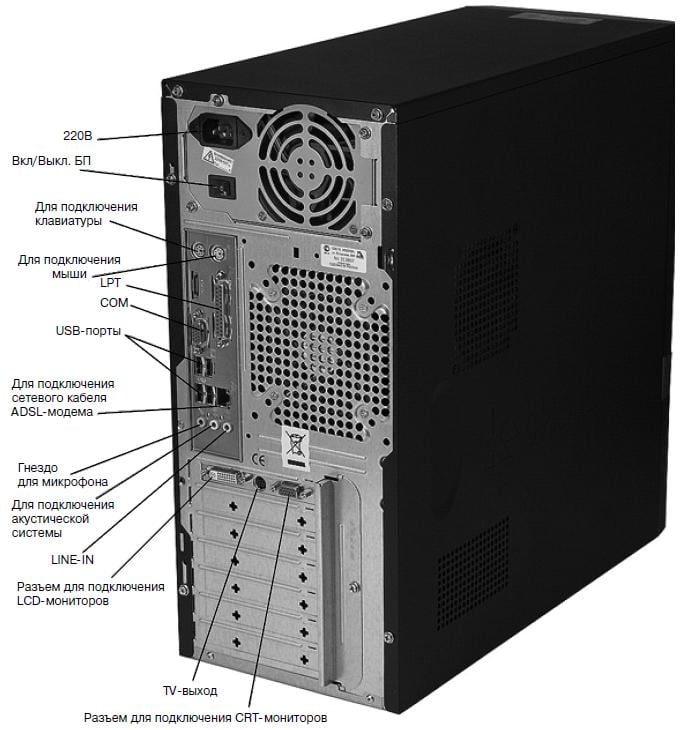
- Осмотрите кабель на повреждения.
- Перезагрузите компьютер, ведь он мог просто не «увидеть» мышь в процессе загрузки драйверов.
- Проверьте подключен ли кабель к нужному порту на задней части системного блока.

Способы решения проблемы с USB-мышкой
Если проблема возникает с мышью, которая подключается через USB-порт и компьютер при включении ее не видит:
- Отсоедините USB-коннектор мыши от панели компьютера и выключите компьютер. Отсоедините его от сети и нажмите на несколько секунд кнопку питания на компьютере – этим способом вы полностью очистите от зарядов модули компьютера, в первую очередь – материнскую плату.
- Теперь включите компьютер и подключите мышь после запуска Windows. Мышь должна заработать.
Теперь устраним неполадку с USB-мышью при помощи драйверов. Такой способ уместен, когда в диспетчере устройств вашего ПК система не распознает такое устройство. Чтобы открыть диспетчер устройств, нажмите на иконке «Мой компьютер» правой кнопкой мыши и выберите соответствующий пункт или через командную строку WIN+R, и введите команду «Devmgmt.msc», и нажмите Enter.
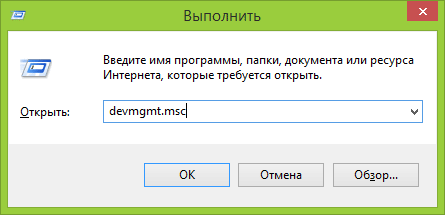
Устройство вы найдете в теле списка, оно будет выглядеть как «Контроллеры USB» или «Другие устройства» («Неизвестное устройство»). Если оно в вашем списке имеет вид неопознанного устройства, то необходимо сделать клик на нем правой кнопкой мыши и выбрать «Обновить драйвера». В этом случае система автоматически находит в сети нужные драйвера и устанавливает их без вашего вмешательства. После этой установки вы можете пользоваться рабочей мышью.
Если напротив нашей мыши в диспетчере задач стоит восклицательный знак:
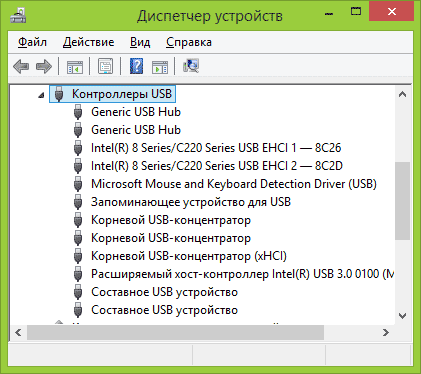
- Нажмите на устройстве ПКМ, затем выберите свойства. Откройте вкладку «Драйвера» и нажмите пункт «Откатить» или вовсе удалите его если откат невозможен. Далее в диспетчере устройств выберите «Действие», «Обновить конфигурацию…». Теперь проверьте, исчез ли восклицательный знак с вашего устройства, если устройство распознается, значит все в порядке. Если нет – идем далее.
- Зайдите в свойства устройств, которое называется Generic USB Hub. Теперь на вкладке «Управление электропитанием» уберите галочку на пункте «Разрешить отключать устройство для экономии питания».
Физические поломки, из-за которых компьютер не видит мышь
При небрежном использовании даже USB-коннектор может прийти в негодность. Проверьте контакты на порту и в коннекторе мыши, они могут быть повреждены, отогнуты, затерты. Хотя разъем USB очень износостойкий, все же при активном использовании он мог сломаться, могли также ослабнуть контакты. В этом случае необходимо обратиться в сервис для замены USB портов на материнской плате или приобрести новую.

Кабель мыши может также пострадать при всяческих повреждениях, которые приводят к излому проводков внутри кабеля. Известны случаи, когда их перегрызают домашние животные. В этом случае система оповестит вас сообщением – «Невозможно подключиться к USB-порту» или USB Device Over Current Status Detected. USB-кабель имеет 5 жил, которые не так уж просто соединить вместе заново.
Здесь, наверное, проще всего следует приобрести новую мышь. Если модель дорогая – ее могут спасти в сервисе.
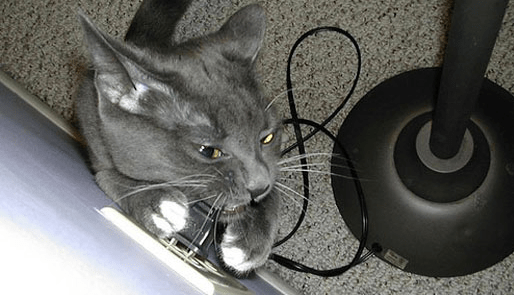
Кроме провода поломки могут возникать также в самом корпусе мыши
Основные неисправности внутри корпуса:
- Поверхность линзы загрязнена, поцарапана.
- Не работают кнопки. Стрелочка бегает по монитору, но команды со щелчка не выполняются.
- Неисправна основная плата, считыватель, фотоэлементы и т.д.
- Неисправен контроллер управления колесиком. В этом случае нет возможности пролистывать страницы вниз-вверх.
- Ненадежность передних портов USB. Когда несколько портов подключены к плате одного микроконтроллера. Бывает, что неопытные пользователи подключают к таким портам одновременно несколько 4G-модемов и принтеров – сбой если не случился, то случится обязательно. Модемы будут часто терять сотовую сеть и периодически разрывать соединение. То же будет происходить и с принтером, он будет всячески тормозить, останавливаться, не допечатав документ до конца. USB-мышь может быть не распознана системой. Как вы уже догадались, нужно оборудование распределять по всем USB-портам компьютера, в том числе и на задней панели.
В беспроводных мышах:

- Села батарейка или аккумулятор, замените их.
- Контакты на батарейке, аккумуляторе могут окислиться или заржаветь и вовсе отломаться.
- Модуль, который обеспечивает мышь сигналом также может выйти из строя, проверьте его, если есть такая возможность.
- Проводка питания.
USB 3.0 ноутбук не видит мышь
Ноутбуки под управление операционной системы 8.1 часто сталкиваются с ошибкой «USB-устройство не опознано». Чтобы предотвратить эту проблему? Необходимо изменить схему электропитания ноутбука.

- Откройте «Панель управления» Windows.
- Выберите пункт «Электропитание» и нажмите на схему электропитания.
- Теперь нажмите «Изменить дополнительные параметры питания».
- Запретите отключение USB-портов.
Проблемы с мышью на разных устройствах и версиях Windows
После переустановленной системы Windows несовместимость драйвера чипсетов может привести к отказу в работе мыши. В каждую операционную систему входят драйвера сенсора, мыши, тачпада, кроме MS-DOS. Распространенной причиной отказа работы мыши является нерабочий драйвер USB, компонент – «Контроллер последовательной шины» и «Корневой концентратор». Вам нужно найти в сети ту версию чипсета, которая подойдет к версии ОС Windows, которая установлена у вас на данный момент. Хотя для 8.1/10 версий основные драйверы уже предусмотрены как компоненты системы, для них устанавливать отдельно не обязательно.

Нетбуки ACER, которым предусмотрена Windows 7 производителем при установке версий выше появлялась проблема – не работала мышь. Проблема была в оборудовании нетбука – драйвера чипсета Windows 7 не подходили и возникали следующие проблемы: пропадало беспроводное сетевое соединение, не работал сенсор, не работала мышь (указатель стоял на одном месте). Проблема решалась удалением драйверов и перезапуском операционной системы. Устройства и оборудование снова работали нормально.
Источник: it-doc.info